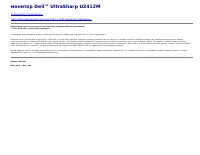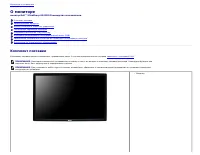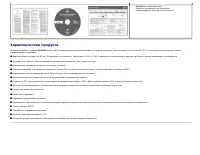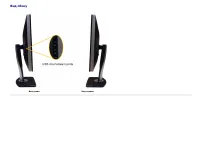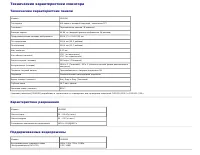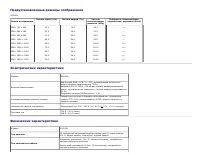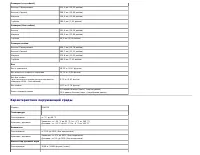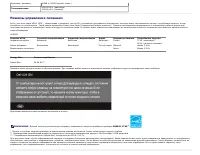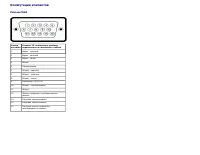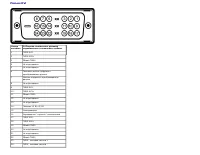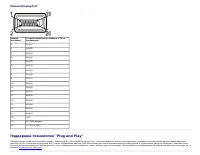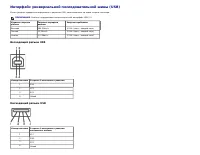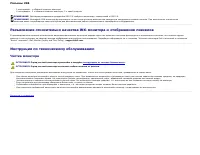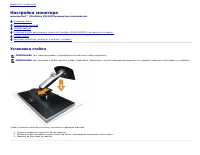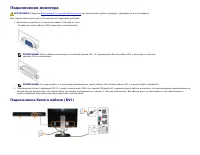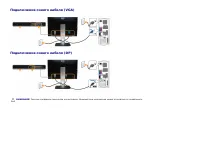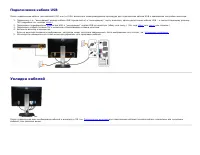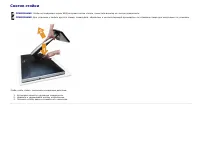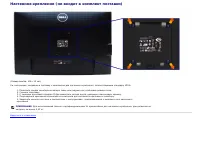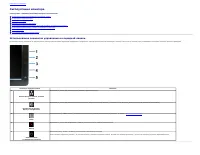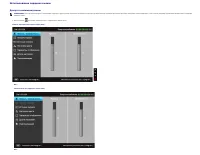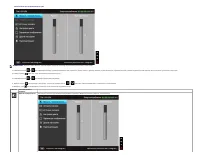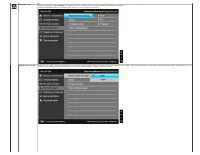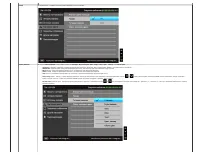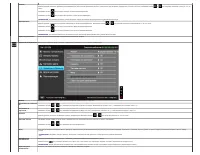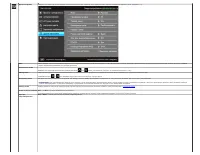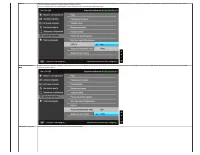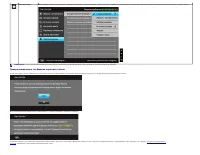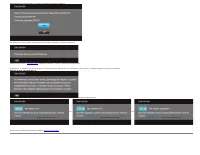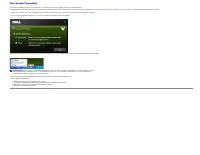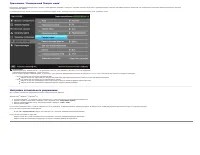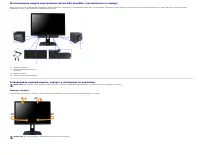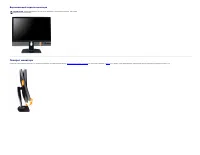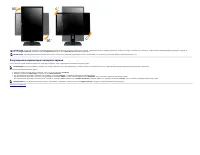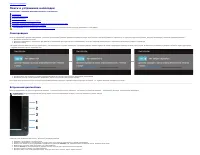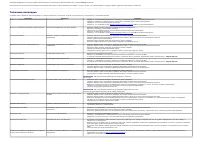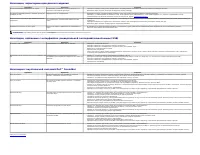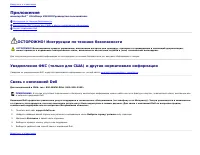Мониторы DELL U2412M (210-AJUX) - инструкция пользователя по применению, эксплуатации и установке на русском языке. Мы надеемся, она поможет вам решить возникшие у вас вопросы при эксплуатации техники.
Если остались вопросы, задайте их в комментариях после инструкции.
"Загружаем инструкцию", означает, что нужно подождать пока файл загрузится и можно будет его читать онлайн. Некоторые инструкции очень большие и время их появления зависит от вашей скорости интернета.
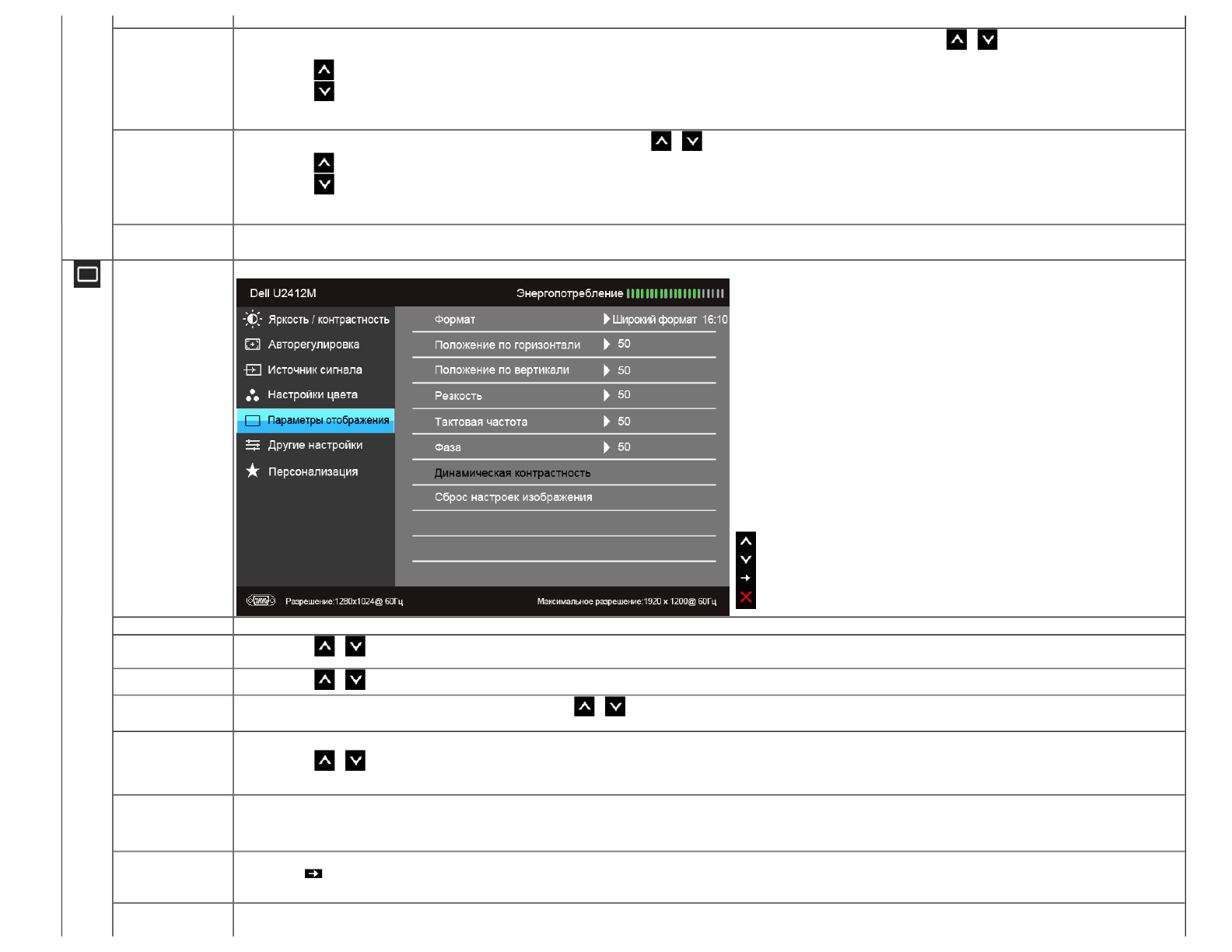
Оттенок
Данная функция позволяет придавать видеоизображению зеленый или фиолетовый оттенок. Применяется для настройки необходимого телесного оттенка. Нажимайте кнопки
и
для настройки значения оттенка от «0» до
«100».
Нажимайте кнопку
для усиления зеленого оттенка видеоизображения
Нажимайте кнопку
для усиления фиолетового оттенка видеоизображения
ПРИМЕЧАНИЕ.
Регулировка цветового оттенка возможна только при выборе предустановленного режима Кино или Игра.
Насыщенность
Данная функция позволяет регулировать насыщенность цвета видеоизображения. Нажимайте кнопки
и
для настройки значения насыщенности от «0» до «100».
Нажимайте кнопку
для усиления монохромного эффекта видеоизображения
Нажимайте кнопку
для усиления насыщенности цветного видеоизображения
ПРИМЕЧАНИЕ.
Регулировка насыщенности возможна только при выборе предустановленного режима Кино или Игра.
Сброс настроек цвета
Сброс настроек цвета монитора и восстановление заводских настроек.
Параметры отображения
Используйте параметр «Display Settings» (Параметры отображения) для настройки изображения.
Формат
Для формата изображения установите значение Широкий формат 16:10, 5:4 или 4:3.
Положение по горизонта
ли
Нажимайте кнопки
и
для перемещения изображения влево или вправо. Минимальное значение «0» (-). Максимальное значение «100» (+).
Положение по
вертикали
Нажимайте кнопки
и
для перемещения изображения вверх или вниз. Минимальное значение «0» (-). Максимальное значение «100» (+).
Резкость
Данная функция позволяет настраивать резкость изображения. Нажимайте кнопки
и
для настройки резкости от «0» до «100».
Тактовая частота
Н
астройки «Phase» (Фаза) и «Pixel Clock» (Тактовая частота) позволяют настроить монитор по своему усмотрению .
Нажимайте кнопки
и
для настройки качества изображения.
Фаза
Если при регулировке настройки «Phase» (Фаза) не удается достичь удовлетворительных результатов, используйте настройку «Pixel Clock» (Тактовая частота) (грубо), а затем повторно используйте настройку «Phase» (Фаза)
(точно).
ПРИМЕЧАНИЕ.
Настройки «Phase» (Фаза) и «Pixel Clock» (Тактовая частота) доступны только при использовании видеовхода
VGA.
Динамическая
контрастность
Параметр "Динамическая контрастность " позволяет установить коэффициент контрастности "2M к 1".
Нажмите кнопку
для установки значения «On» (Вкл.) или «Off» (Выкл.) для параметра «Dynamic Contrast» (Динамическая контрастность ).
ПРИМЕЧАНИЕ.
Режим "Динамическая контрастность " обеспечивает более высокий контраст при выборе предустановленного режима Игра или Кино.
Сброс настроек
изображения
Выберите этот параметр для восстановления стандартных заводских настроек.
Характеристики
Остались вопросы?Не нашли свой ответ в руководстве или возникли другие проблемы? Задайте свой вопрос в форме ниже с подробным описанием вашей ситуации, чтобы другие люди и специалисты смогли дать на него ответ. Если вы знаете как решить проблему другого человека, пожалуйста, подскажите ему :)